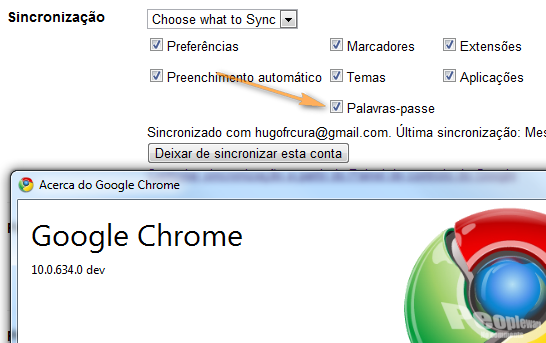O Google Chrome é para mim, há vários meses, a janela para a internet. Serve-me em tudo o que preciso e tem-me impressionado quanto às opções que vai melhorando.
Uso a versão dev, desde que existe na versão 8, e uso a sincronização de todos os itens possíveis de modo a que a mudança de computador não comprometa a informação de que preciso.
A sincronização de palavras-passe ficou disponível a partir de determinada versão (não sei precisar qual) mas, enquanto usava a versão 9.0.576.0 dev, essa mesma opção deixou de estar disponível por qualquer razão que me é alheia! Como tê-la de volta?
Notei a falta da sinconização de palavras-passe apenas quando instalei o Chrome pela primeira vez num outro computador. A falta dessa sincronização causou-me alguns transtornos pois a quantidade de palavras-passe que uso é bastante vasta, levando-me até a recorrer a software de terceiros para desencriptar e listar os logins e palavras-passe já existentes num dos computadores onde já existiam de modo a ter essa lista disponível no computador onde instalei o Chrome mais recentemente.
Entretanto, recentemente, cheguei à solução do problema. Para não variar, é extremamente simples activar esta opção, bastando para isso iniciar o Chrome com o parâmetro “--enable-sync-passwords“.
Procedimento
- Ir às propriedades do atalho que normalmente é utilizado para lançar o Google Chrome (clique secundário do rato -> Propriedades);
- No campo “Destino:”, adicionar “
--enable-sync-passwords” no final do caminho, ficando algo como: “C:\Users\User\AppData\Local\Google\Chrome\Application\chrome.exe --enable-sync-passwords“; - Reiniciar o Chrome e a sincronização de palavras-passe está agora disponível;
- Ir às opções (botão Personalizar->Opções), escolher o separador “Itens pessoais” e clicar em “Configurar sincronização…”;
- Introduzir a informação relativa à conta Google, utilizador e palavra-passe, e confirmar;
- Escolher que itens se pretendem sincronizar.
- Para manter a informação encriptada é necessário definir uma passphrase. Para tal deve-se escolher, na mesma janela, o separador “Encriptação” e aí escolher de que forma se pretende encriptar todos os dados, se com a palavra-passe do Google ou com uma outra à escolha;
- Para terminar basta confirmar e aguardar uns momentos.
- Para que as palavras-passe estejam já disponíveis (caso já existam online mas ainda não existam nesse computador), deve reiniciar-se o Google Chrome.
- Feito.
Para consultar as estatísticas de sincronização correspondentes ao Google Chrome (e toda a informação relativa à conta Google), basta ir a este endereço (acessível também no painel de opções em “Controlar sincronização a partir do painel de controlo do Google”).
Artigos relacionados: